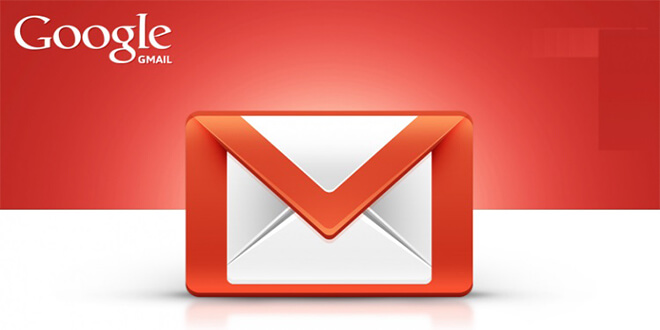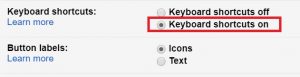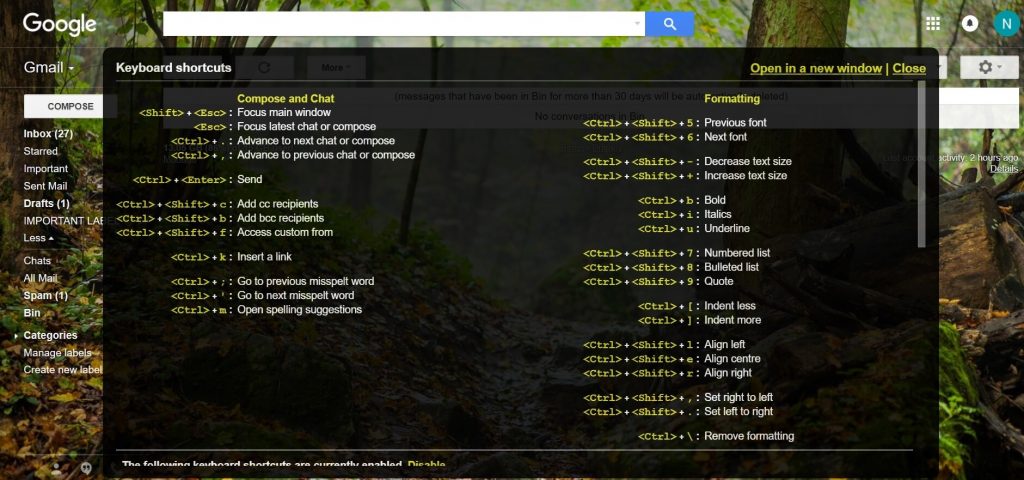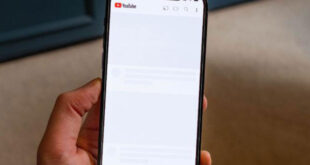Винаги сме доволни, когато изпълняваме някоя задача бързо и лесно. Чрез клавишни комбинации можем да си спестяваме време всеки ден, докато улесняваме операциите, които извършваме. Намират се във всяка програма, приложение и благодарение на тях годишно можете да си спестявате по 18 часа. А както всички знаем, времето е ценно. При редовна употреба определено ще усетите разликата. Вижте как и от кои комбинации можете да се възползвате в Gmail.
А ето и как да изпращаме криптирани писма през Gmail
Съдържание
Активиране на клавишните комбинации от настройки
Първо се уверете дали функцията е включена. За да проверите това, кликнете на зъбното колело в Gmail и изберете Settings. Скролнете надолу и ще видите:
Кликнете на опция ON и запазете промените с бутона Save Changes.
Основни навигационни клавишни комбинации
Вече сте готови да използвате следните комбинации, които доста лесно можете да запомните, защото започват с G. Примерно G+I ви отвежда в Inbox, G+D – към Drafts, a G+S – към съобщенията, отбелязани със звезда.
Тъй като повечето време се прекарва в четене и писане на мейли, можете да бъдете сигурни, че скрола или използването на стрелките са най-бързият начин за придвижване в Inbox. Опитайте да не вдигате ръката си от клавиатурата и изпробвайте J (надолу) и K , за придвижване нагоре по списъка.
За да започнете писането на писмо в нов прозорец, натиснете C , а за писмо в нов таб – използвайте D. Прочели сте писмото и искате да го пратите в кошчето? Shift+3 (или с други думи символът „#„) ще ви помогне да го направите. Не можете да намерите каквото търсите или искате да преместите писмо? Прозорец с помощно меню ще бъде отворен, след като натиснете V (трябва да сте в писмото).
По-често употребявани комбинации
Комбинации, при които е необходима употребата на Ctrl:
За Windows: Ctrl+бутон, а за MAC: Command (⌘)+бутон
- За да изпратите написаното – ⌘/Ctrl+Enter
- Добавяне на получатели в „Як“(явно копие) – ⌘/Ctrl + Shift + c
- Добавяне на получатели в „Ск“ (скрито копие) – ⌘/Ctrl + Shift + b

- Избиране на кореспонденция – x
- Отговор – r
- Отговор до всички – a
- Търсене на контакти в чата – ⌘/Ctrl+g
- Архив – e
- Съобщение за спам – !
- За избор на непрочетените мейли – * + u
- За избор на всички мейли – * + a
- За редакция на адреса – ⌘/Ctrl+Shift+f
- Отваряне на прозореца със задачи – g+k
Подробно описание на комбинациите
При ново съобщение или разговор в чат
- Предишно съобщение в отворен разговор –p
- Следващо съобщение в отворен разговор –n
- Прехвърляне на фокуса върху главния прозорец –Shift + Esc
- Прехвърляне на фокуса върху последния разговор или писане на ново съобщение –Esc
- Преминаване към следващия разговор или писане на ново съобщение –Ctrl + .
- Преминаване към предишния разговор или писане на ново съобщение –Ctrl + ,
- Изпращане –⌘/Ctrl + Enter
- Добавяне на получатели в „Як“ –⌘/Ctrl + Shift + c
- Добавяне на получатели в „Ск“ –⌘/Ctrl + Shift + b
- Достъп до персонализираното поле „От“-⌘/Ctrl + Shift + f
- Вмъкване на връзка –⌘/Ctrl + k
- Към следващата сгрешена дума (само на Mac) –⌘ + ;
- Отваряне на предложенията за изписване –⌘/Ctrl + m
При желание да форматирате текста чрез клавишни комбинации
- Предишният шрифт –⌘/Ctrl + Shift + 5
- Следващият шрифт –⌘/Ctrl + Shift + 6
- Намаляване на размера на текста –⌘/Ctrl + Shift + –
- Увеличаване на размера на текста –⌘/Ctrl + Shift и +
- Удебелен –⌘/Ctrl + b
- Курсив –⌘/Ctrl + i
- Подчертаване –⌘/Ctrl + u
- Номериран списък –⌘/Ctrl + Shift + 7
- Списък с водещи символи –⌘/Ctrl + Shift + 8
- Цитат –⌘/Ctrl + Shift + 9
- С по-малък отстъп –⌘/Ctrl + [
- С по-голям отстъп –⌘/Ctrl + ]
- Подравняване вляво –⌘/Ctrl + Shift + l
- Подравняване в средата –⌘/Ctrl + Shift + e
- Подравняване вдясно –⌘/Ctrl + Shift + r
- Премахване на форматирането –⌘/Ctrl + \
Действия
Тези комбинации няма да работят, докато не активирате опцията за клавишни комбинации, която споменахме в началото:
- Преместване на фокуса към лентата с инструменти –,
- Избиране на кореспонденция –x
- Превключване на звездата/редуване на суперзвездите –s
- Архивиране –e
- Спиране на разговора –m
- Подаване на сигнал за спам –!
- Изтриване –#
- Отговор –r
- Отговор в нов прозорец –Shift + r
- Отговор до всички –а
- Отговор на всички в нов прозорец –Shift + a
- Препращане –f
- Препращане в нов прозорец –Shift + f
- Актуализиране на кореспонденцията –Shift + n
- Архивиране на кореспонденцията и преминаване към предишната/следващата –] или [
- Отмяна на последното действие –z
- Означаване като прочетено –Shift + i
- Означаване като непрочетено –Shift + u
- Означаване като непрочетени от избраното съобщение –_
- Отбялязване като важно – + или =
- Означаване като маловажно – –
- Разгъване на цялата кореспонденция –;
- Свиване на цялата кореспонденция –:
- Добавяне на кореспонденцията към задачите –Shift + t
Разговори в Hangouts
Тези комбинации няма да работят, докато не включите опцията за клавишни комбинаци
- Показване на менюто –h + m
- Показване на архивираните разговори –h + a
- Показване на заявките за разговор –h + i
- Преместване на фокуса върху списъка с кореспонденции –h + c
- Отваряне на телефона –g + p или h + p
Прехвърляне
Тези комбинации няма да работят, докато не включите опцията за клавишни комбинаци
- Към „Вх. поща” –g + i
- Към кореспонденциите със звезда –g + s
- Към „Изпратени съобщения“ –g + t
- Към „Чернови“ –g + d
- Към „Цялата поща“ –g + a
- Към „Контакти“ –g + c
- Към „Задачи” –g + k
- Към етикета –g + l
Избор на списък с нишки
Тези комбинации няма да работят, докато не включите опцията за клавишни комбинаци
- Избиране на всички кореспонденции –* + a
- Премахване на избора от всички кореспонденции –* + n
- Избиране на прочетените кореспонденции –* + r
- Избиране на непрочетените кореспонденции –* + u
- Избиране на кореспонденциите със звезда –* + s
- Избиране на кореспонденциите без звезда –* + t
Навигация
Тези комбинации няма да работят, докато не включите опцията за клавишни комбинаци.
- Назад към списъка с нишки –u
- Нов разговор –k
- По-стара кореспонденция –j
- Отваряне на кореспонденцията –o или Enter
- Към следващата секция на входящата поща –`
- Към предишната секция на входящата поща –~
Приложение
Тези комбинации няма да работят, докато не включите опцията за клавишни комбинаци
- Ново съобщение –c
- Писане на ново съобщение в нов раздел –d
- Търсене в пощата –/
- Търсене в контактите в чата –g
- Отваряне на менюто „Още действия“ –.
- Отваряне на менюто „Преместване в“ –v
- Отваряне на менюто „Означаване с етикет като“ –l
- Отваряне на помощната информация за клавишни комбинации –?
Опитайте споменатите клавишни комбинации и ще се учудите колко по-удобно се работи с тях. След като ги усъвършенствате, можете да опитате с Shift+? и ще се отвори прозорец с допълнителни полезни опции. Те включват форматиране на текст, архивиране, изтриване и други. Както ще видите, в горен десен ъгъл има опция да се отвори в нов прозорец, за да е удобно, докато изпробвате комбинациите. Обърнете внимание, че клавишните комбинации продължават надолу със скрол. Разделени са в различни секции, за по-ефективно намиране на желаната комбинация.
 Technology.bg Светът на технологиите
Technology.bg Светът на технологиите